[100% løst] Hvordan fikser du Feilutskrift-melding på Windows 10?
![[100% løst] Hvordan fikser du Feilutskrift-melding på Windows 10? [100% løst] Hvordan fikser du Feilutskrift-melding på Windows 10?](https://img2.luckytemplates.com/resources1/images2/image-9322-0408150406327.png)
Mottar feilmelding om utskrift på Windows 10-systemet ditt, følg deretter rettelsene gitt i artikkelen og få skriveren din på rett spor...
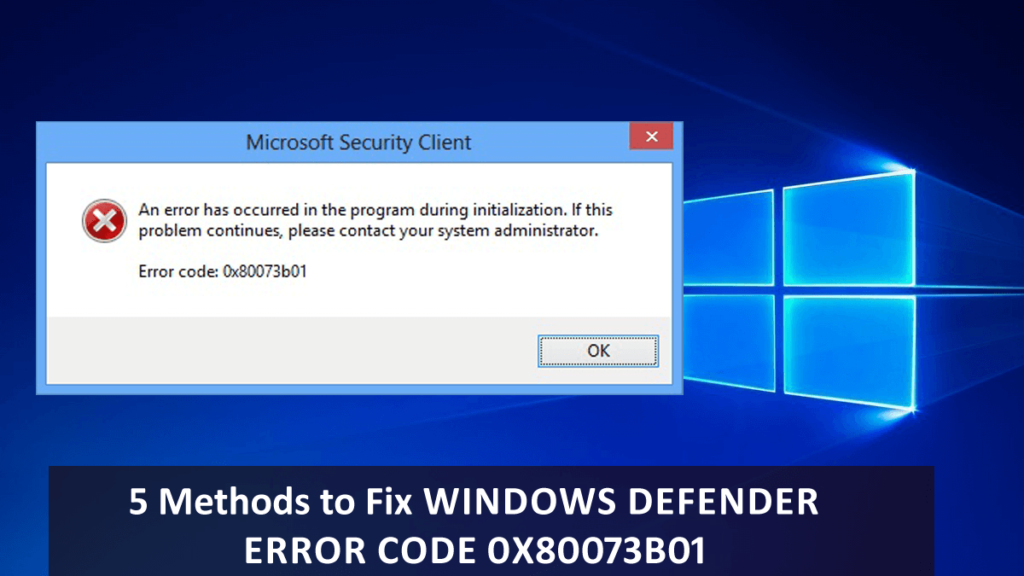
Får du også feilen 0x80073b01 mens du prøver å åpne Windows Defender? Ikke bekymre deg! Du er ikke alene i denne situasjonen mange brukere står overfor denne feilen.
Vel, du kan få se noen andre feil som " ikke i stand til å finne Windows Defender i kontrollpanelet", " ikke i stand til å starte Windows Defender " . Til tross for dette kan du sannsynligvis se meldingen om at Windows Defender er på og kjører og beskytter datamaskinen din, og du vil også få oppdateringer for den, men du kan fortsatt ikke starte den.
Vel, det er mange tilfeller der brukerne står overfor denne Windows Defender-feilkoden 0x80073b01. Denne feilen viser hovedsakelig når Windows Defender er skadet, og den andre årsaken kan være korrupsjon i registeret eller den feilkonfigurerte programfilen.
Hvis du vil bli kvitt denne situasjonen, fortsett å lese delen nedenfor for å finne løsningen på feilen du står overfor.
Slik fikser du Windows Defender-feilkode 0x80073b01
Her er de gitte løsningene for å fikse feil 0x80073b01 i Windows 10. Følg trinnene nøye slik at du ikke trenger å møte noen problemer på grunn av det. Jeg vil diskutere både manuelle og automatiske metoder for å fikse feilen du står overfor.
Metode #1: Avinstaller tredjeparts sikkerhetsprogramvare
Enhver tredjeparts sikkerhetsprogramvare forstyrrer de innebygde sikkerhetsfunksjonene i Windows Defender. Det er sannsynligvis grunnen til å vise denne feilen 0x80073b01 . Jeg vil sterkt anbefale deg å avinstallere den.
Følg trinnene nedenfor for å avinstallere tredjepartsprogramvare:
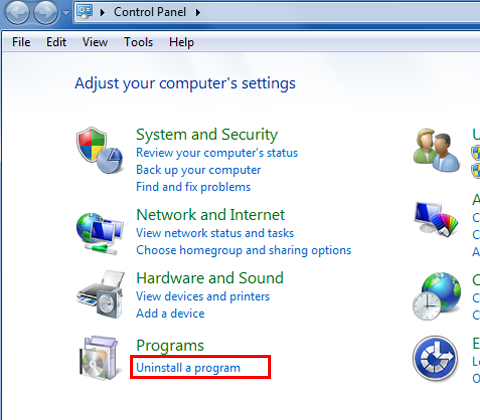
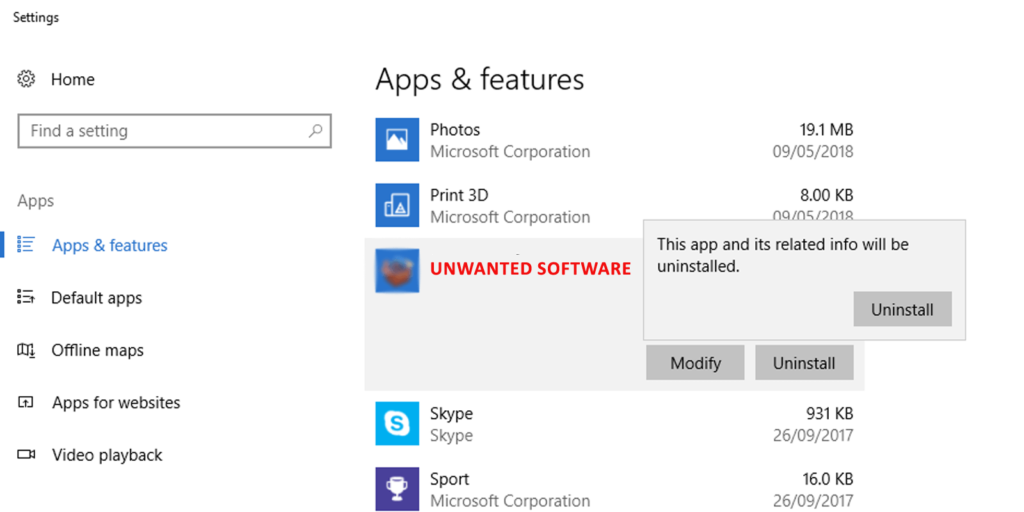
Etter avinstallering eller ominstallering, start din PC/bærbare datamaskin på nytt.
Trinnene ovenfor er nyttige, men det etterlater søppelfiler eller registeroppføringer bak seg. Det vil være best for deg hvis du bruker et kraftig tredjeparts avinstalleringsverktøy som fjerner programvaren uten å etterlate spor.
Det er mange fjerningsverktøy tilgjengelig på markedet, men jeg vil anbefale deg det kraftige Revo Uninstaller . Dette er det beste og avinstallerer programvaren fullstendig.
Start PC-en/den bærbare datamaskinen på nytt og sjekk om Windows Defender-feilen er løst eller ikke.
Metode #2: Registerredigering for å fikse Windows Defender feilkode 0x80073b01
Her vil jeg diskutere en annen metode for å fikse feil 0x80073b01. I denne metoden må du reparere korrupte registeroppføringer eller eventuelle registerproblemer og feil.
Vel å reparere registrene manuelt er veldig risikabelt og tidkrevende, en liten feil kan skade hele systemet. Så her er det foreslått å kjøre Registry Repair Tool. Dette er veldig kraftig og fikser registerfeil automatisk.
Men hvis du vil, kan du også fikse denne feilen med de manuelle trinnene, så gjør det veldig nøye.
Forsiktig: Følg de angitte trinnene veldig forsiktig og nøye, siden den ene feilen din vil være skadelig for din PC/bærbare datamaskin.
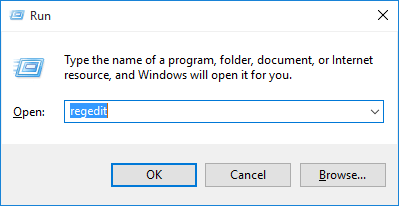
HKEY_LOCAL_MACHINE/SOFTWARE/Microsoft/WindowsNT/Current Version/ImageFileExecutionOption / og slett msseces.exe-oppføringen . Etter dette gå til
HKEY_CURRENT-USER/Software/Microsoft/windows/Gjeldende versjon/Policies/Explorer/DisallowRun og slett msseces.exe-oppføringen igjen .
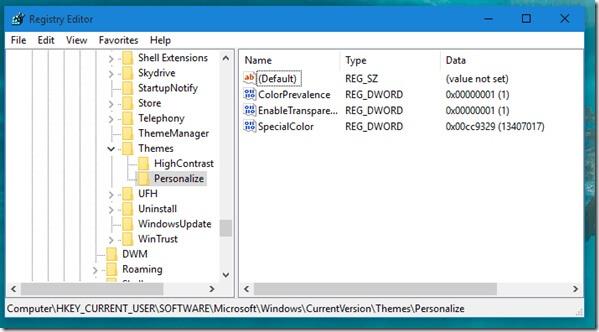
Metode #3: Kjør System File Checker Tool for å bli kvitt feil 0x80073b01
System File Checker Tool kommer med Windows OS og hjelper med å skanne og reparere korrupte systemfiler. Hvis problemet oppstår på grunn av korrupte systemfiler i Windows Defender. Da vil forhåpentligvis denne metoden hjelpe deg med å fikse 0x80073b01-feilen .
Følg trinnene nedenfor for å fikse feilen:
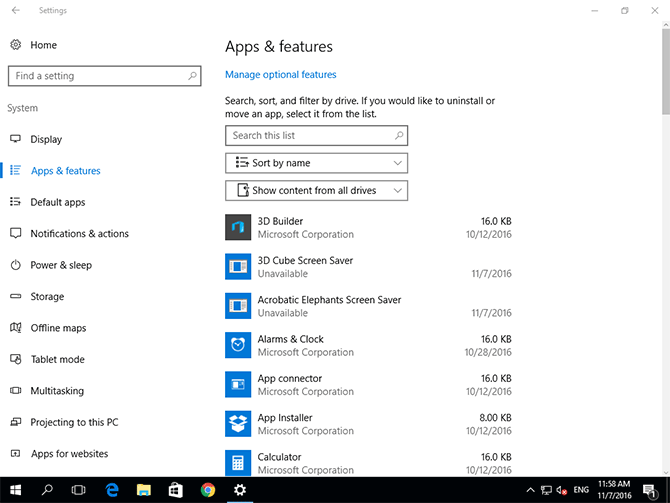
Etter at kommandoen er fullført, håper jeg problemet ditt er løst nå.
Hvis problemet ditt fortsatt ikke er løst, følg neste metode.
Metode #4: Oppdater Windows Defender
Hvis din Windows Defender ikke er oppdatert, vil dette også være grunnen til å få feilkode: 0x80073b01 . Så se etter oppdateringer og se om en oppdatering er tilgjengelig for deg eller ikke. Denne metoden er veldig enkel og kan gjøres av alle da den ikke krever noen teknisk kunnskap.
Hvis metodene ovenfor ikke hjelper deg eller virker vanskelig for deg å gjøre det. Deretter har jeg en enkel og nyttig metode for å bli kvitt feil 0x80073b01 . Følg den siste metoden for å fikse denne feilen.
Metode #5: Kjør Windows Reparasjonsverktøy for å fikse feil 0x80073b01
I tilfelle hvis du ikke er så teknisk ekspert til å følge de manuelle metodene, vil jeg sterkt anbefale deg å bruke et kraftig verktøy for å fikse Microsoft Security Essentials feilkode 0x80073b01 eller andre Windows-relaterte problemer.
Prøv Windows-reparasjonsverktøyet anbefalt av fagfolk for å fikse denne feilen. Det vil også hjelpe deg med å løse andre problemer som skadede filer, registerkorrupsjon, beskytter enheten din mot virus- eller skadevareinfeksjoner og mange andre . Dette fikser ikke bare feil, men optimaliserer også Windows PC-ytelsen.
Noen ganger er en automatisk løsning mer nyttig enn manuelle løsninger for å fikse Windows-problemer og andre feil enkelt. Det vil være verdt for deg å prøve automatisk reparasjonsverktøy.
Konklusjon
Jeg håper metodene ovenfor hjelper deg med å fikse feil 0x80073b01 i Windows Defender . Jeg prøvde mitt beste for å hjelpe deg med problemet ditt ved å gi deg de beste manuelle løsningene. Så sjekk ut alle metodene én etter én for å se hvilken som passer best for deg.
De ovennevnte rettelsene hjelper deg ikke bare med å fikse Windows Defender feilkode 0x80073b01, men vil også hjelpe deg å fikse andre Windows-relaterte problemer.
Dessuten kan du også gå for den automatiske løsningen for å fikse feilen enkelt og begynne å bruke Windows Defender.
Mottar feilmelding om utskrift på Windows 10-systemet ditt, følg deretter rettelsene gitt i artikkelen og få skriveren din på rett spor...
Du kan enkelt besøke møtene dine igjen hvis du tar dem opp. Slik tar du opp og spiller av et Microsoft Teams-opptak for ditt neste møte.
Når du åpner en fil eller klikker på en kobling, vil Android-enheten velge en standardapp for å åpne den. Du kan tilbakestille standardappene dine på Android med denne veiledningen.
RETTET: Entitlement.diagnostics.office.com sertifikatfeil
For å finne ut de beste spillsidene som ikke er blokkert av skoler, les artikkelen og velg den beste ublokkerte spillnettsiden for skoler, høyskoler og arbeider
Hvis du står overfor skriveren i feiltilstand på Windows 10 PC og ikke vet hvordan du skal håndtere det, følg disse løsningene for å fikse det.
Hvis du lurer på hvordan du sikkerhetskopierer Chromebooken din, har vi dekket deg. Finn ut mer om hva som sikkerhetskopieres automatisk og hva som ikke er her
Vil du fikse Xbox-appen vil ikke åpne i Windows 10, følg deretter rettelsene som Aktiver Xbox-appen fra tjenester, tilbakestill Xbox-appen, Tilbakestill Xbox-apppakken og andre..
Hvis du har et Logitech-tastatur og -mus, vil du se at denne prosessen kjører. Det er ikke skadelig programvare, men det er ikke en viktig kjørbar fil for Windows OS.
Les artikkelen for å lære hvordan du fikser Java Update-feil 1603 i Windows 10, prøv rettelsene gitt en etter en og fiks feil 1603 enkelt ...




![FIKSET: Skriver i feiltilstand [HP, Canon, Epson, Zebra og Brother] FIKSET: Skriver i feiltilstand [HP, Canon, Epson, Zebra og Brother]](https://img2.luckytemplates.com/resources1/images2/image-1874-0408150757336.png)

![Slik fikser du Xbox-appen som ikke åpnes i Windows 10 [HURTIGVEILEDNING] Slik fikser du Xbox-appen som ikke åpnes i Windows 10 [HURTIGVEILEDNING]](https://img2.luckytemplates.com/resources1/images2/image-7896-0408150400865.png)

